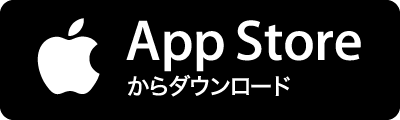1. テーマを明確に示す。 [例えば、『MacBook Air』の初公開では「きょうは空気に何かがある」、昨年のプレゼンでは「きょう、Appleは電話を再発明する」など。プレゼンの頭で提示し、プレゼン中も何回かテーマに戻る。] 2. 情熱を見せる。 3. プレゼンの概略を示す。 [「今日は4つの事柄について話したい」など、全体の構成を簡単に前置きする] 4. 数字に意味を持たせる。 [「iPhoneがこれまで400万台売れた」と言うだけでなく、「1日平均2万台売れていることになる」と付け加える] 5. 忘れられない瞬間を演出する。 6. 視覚に訴えるスライドを用意する。 7. 1つのショーとして見せる。 8. 小さなミスやトラブルに動じない。 9. 機能ではなくメリットを売り込む。 10. 繰り返しリハーサルをする。 [Jobs氏はプレゼン前に何時間も練習しており、映像などとのマッチングも